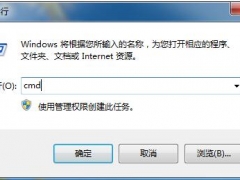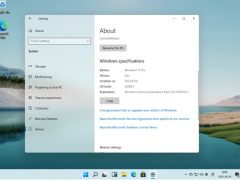电脑屏幕一直抖动怎么回事|电脑屏幕总抖动的解决方法[多图]
教程之家
Win7
经常使用电脑的朋友来说,电脑屏幕出现闪烁或者抖动会让你感觉眼睛很快就疲劳,造成屏幕抖动原因有很多,可能是系统设置问题,又或者显示器坏了,不管什么原因,都要第一时间解决。接下去小编教你win7电脑屏幕一直抖动的解决方法。
电脑屏幕一直抖动怎么办:
1、在桌面右键打开屏幕分辨率,点击高级设置,在监视器页面调整屏幕的刷新频率。如图所示:

2、在不同频率下观察是否有屏幕抖动的情况,可能刷新频率75Hz会出现屏幕抖动,而把刷新频率提高到85Hz就能缓解这一情况。如图所示:
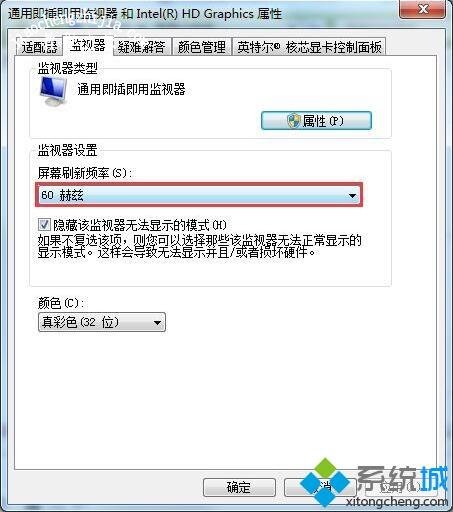
电脑屏幕一直抖动的解决方法介绍到这里了,如果不及时解决会对你的系统造成损坏,希望本文对大家有所帮助。
![笔记本安装win7系统步骤[多图]](https://img.jiaochengzhijia.com/uploadfile/2023/0330/20230330024507811.png@crop@160x90.png)
![如何给电脑重装系统win7[多图]](https://img.jiaochengzhijia.com/uploadfile/2023/0329/20230329223506146.png@crop@160x90.png)

![u盘安装win7系统教程图解[多图]](https://img.jiaochengzhijia.com/uploadfile/2023/0322/20230322061558376.png@crop@160x90.png)
![win7在线重装系统教程[多图]](https://img.jiaochengzhijia.com/uploadfile/2023/0322/20230322010628891.png@crop@160x90.png)

![windows7任务栏怎么隐藏 win7怎么把下面的任务栏隐藏[多图]](https://img.jiaochengzhijia.com/uploads/allimg/200513/13460BP4-0-lp.jpg@crop@240x180.jpg)